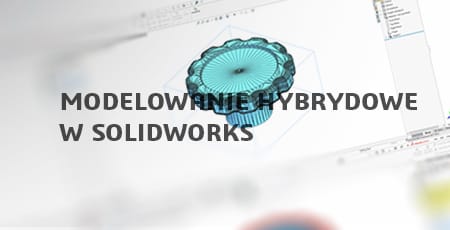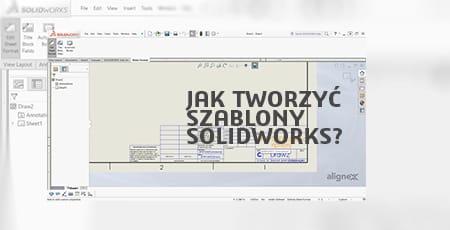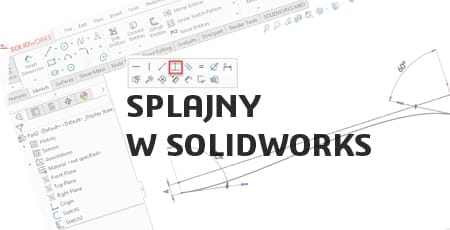„Toolbox jest obecnie używany…” podczas instalacji/aktualizacji SOLIDWORKS

Możesz zobaczyć komunikat ostrzegawczy: „Toolbox jest obecnie używany. Upewnij się, że nikt nie używa Toolbox” podczas instalacji lub aktualizacji SOLIDWORKS. Problem ten najczęściej wynika z aktywnego dostępu do Toolbox lub obecności pliku swbrowser.ldb w podfolderze lang\english. W tym artykule omówimy sposoby rozwiązania tego problemu, aby bezproblemowo przeprowadzić instalację lub aktualizację SOLIDWORKS.
Jeśli chcesz dowiedzieć się więcej o korzystaniu z Toolbox na platformie 3DEXPERIENCE, przeczytaj nasz artykuł: Jak korzystać z SOLIDWORKS Toolbox na platformie 3DEXPERIENCE?
Przyczyny problemu
Komunikat ostrzegawczy „Toolbox jest obecnie używany...” może pojawić się z następujących powodów:
- Aktywne użycie Toolbox przez jednego lub więcej użytkowników.
- Obecność pliku swbrowser.ldb w folderze Toolbox (
<Toolbox folder>\lang\english).
Plik LDB (Lock Database File) jest tworzony przez system Windows, gdy Toolbox jest otwierany, aby zapobiec jednoczesnym zmianom w bazie danych *.sldedb. Zamknięcie programu SOLIDWORKS powinno automatycznie usunąć ten plik, jednak w niektórych przypadkach pozostaje on w systemie, blokując proces instalacji lub aktualizacji.
Jak sprawdzić ścieżkę do Toolbox
Aby sprawdzić lokalizację Toolbox, wykonaj następujące kroki:
- Otwórz aktualnie zainstalowaną wersję SOLIDWORKS.
- Przejdź do Narzędzia > Opcje > Opcje systemowe > Kreator otworów/Toolbox.
- Odczytaj ścieżkę do folderu Toolbox.
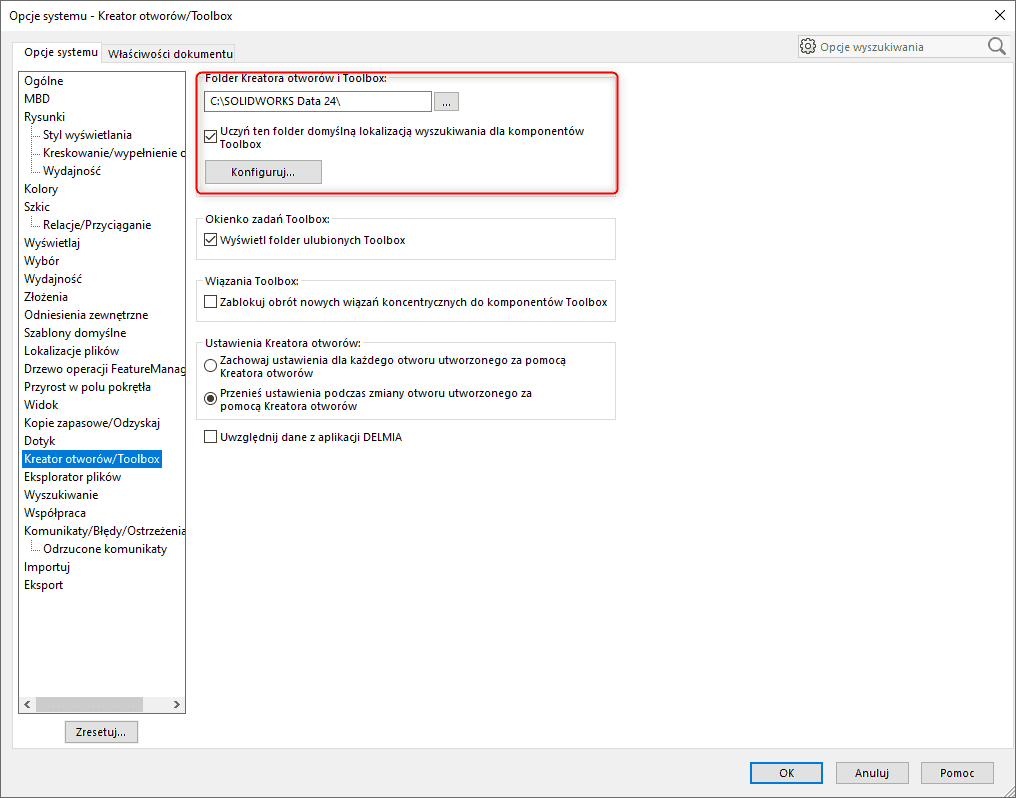
Rozwiązanie problemu „Toolbox jest obecnie używany…”
Jeśli podczas instalacji/aktualizacji pojawia się problem z plikiem swbrowser.ldb, wykonaj poniższe kroki:
Standardowa metoda usunięcia blokady
- Zamknij wszystkie sesje SOLIDWORKS.
- Upewnij się, że żaden inny użytkownik nie korzysta z Toolbox.
- Przejdź do folderu Toolbox (
<Toolbox folder>\lang\english). - Ręcznie usuń plik swbrowser.ldb.
- Rozpocznij proces instalacji lub aktualizacji SOLIDWORKS.
Aby dowiedzieć się, jak usunąć flagę Toolbox z pliku części SOLIDWORKS, przeczytaj artykuł: Jak usunąć flagę Toolbox z pliku części SOLIDWORKS?
W przypadku Toolboxa zarządzanego przez SOLIDWORKS PDM
Wykonaj poniższe kroki, jeśli Toolbox jest przechowywany w sejfie SOLIDWORKS PDM.
- Usuń plik swbrowser.ldb z sejfu PDM.
- Usuń lub wyczyść lokalnie zapisaną kopię pliku swbrowser.ldb z widoku sejfu.

Więcej informacji na temat konfiguracji i aktualizacji Toolbox w środowisku PDM znajdziesz w artykule: SOLIDWORKS PDM i Toolbox: konfigurowanie i aktualizacja.
Przykładowe błędy w dzienniku instalacji
Jeśli problem występuje, w pliku dziennika Menedżera instalacji SOLIDWORKS mogą pojawić się wpisy podobne do poniższych:
09:39:28 Status błędu 157 0 "SW Message: WIDll_UpdateBrowserData: CustomActionData to C:\Program Files\SOLIDWORKS Corp\SOLIDWORKS 2022\SOLIDWORKS\;$d:\SOLIDWORKS Toolbox\Toolbox 2022\;$"
09:39:28 Status błędu 157 0 "SW Message: WIDll_UpdateBrowserData: baza danych w użyciu d:\SOLIDWORKS Toolbox\Toolbox 2022\lang\english\SWBrowser.ldb"
09:39:28 Status błędu 157 0 "CustomAction UpdateBrowserData zwrócił rzeczywisty kod błędu 1603 (należy pamiętać, że kod ten może nie być w 100% dokładny, jeśli tłumaczenie odbyło się w piaskownicy)"
09:39:28 Status błędu 157 0 "Akcja zakończona 9:38:33: InstallFinalize. Wartość zwracana 3.Podsumowanie
Komunikat „Toolbox jest obecnie używany…” utrudnia instalację lub aktualizację SOLIDWORKS, ale możesz go łatwo rozwiązać. Kluczowe jest zamknięcie wszystkich instancji programu i ręczne usunięcie pliku swbrowser.ldb. Jeśli SOLIDWORKS PDM zarządza Toolboxem, należy dodatkowo wyczyścić plik w sejfie. Wygeneruj podsumowanie audioStosowanie się do tych kroków zapewni bezproblemową instalację i aktualizację oprogramowania. W razie wątpliwości zachęcamy do kontaktu z naszą pomocą techniczną.
Jeśli chcesz poznać więcej praktycznych wskazówek dotyczących pracy z Toolbox, sprawdź artykuł: SOLIDWORKS Toolbox – kilka szybkich wskazówek.